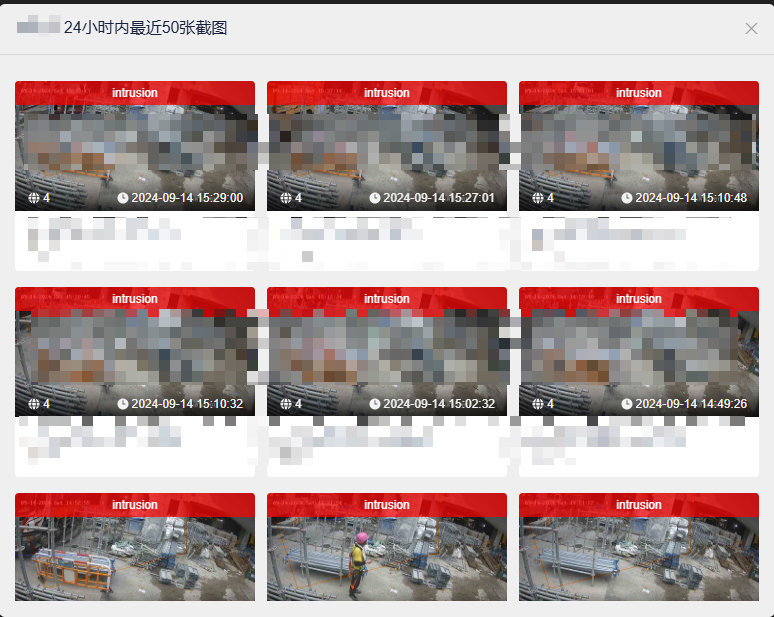智能警报
进入此页面前,请先确保摄像头的配置已完成。
1.1 警报汇总
1.1.1 AI 摄像头
如下图[img/AI-Analysis-00.png]所示,展示的是本项目内已配置AI功能的摄像头汇总内容,包括①処:本项目内的AI摄像头总数,已产生的AI报警类型,所有我们会提供的AI报警类型,以及您本月新添加的AI摄像头总数。
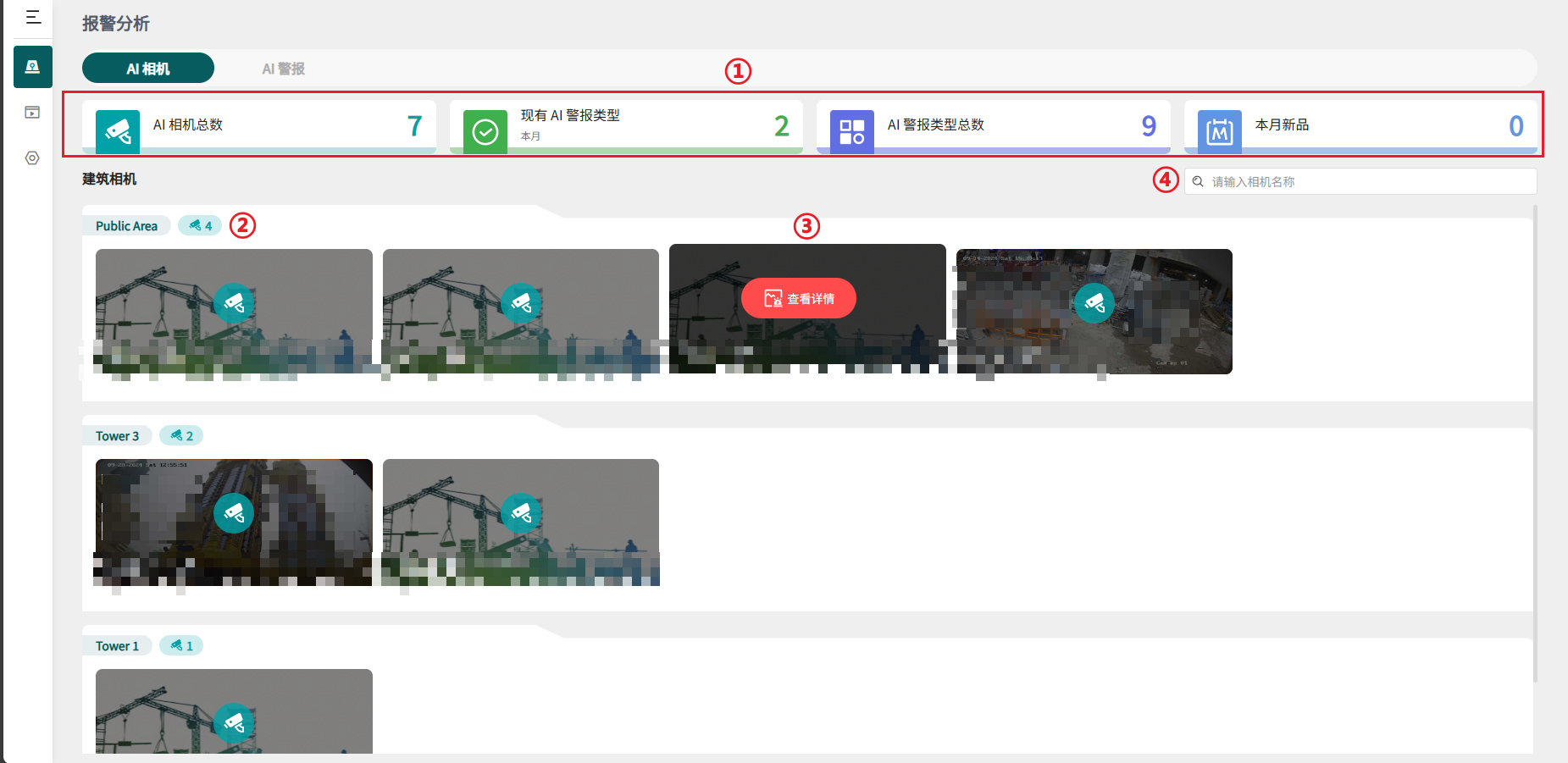
1.当您需要在同一个项目内,同时监控多栋不同建筑的情况时,可在绑定时区分建筑和楼层,上图②処即可根据不同建筑为您展示您已拥有的AI 摄像头总数
2.每一个卡片代表一个AI摄像头,如有历史报警,卡片封面为最近的一张报警截图。儅鼠标悬浮在卡片��上时③,可点击查看本摄像头过去50张最新的报警截图,如果卡片封面为系统预设图,恭喜你,此摄像头所监控的地方暂无报警,一切规则!
3.如果您无法准备定位到摄像头时,可在上图④处,输入摄像头的名称进行筛选~
1.1.2 AI报警
如下图[img/AI-Analysis-01.png]所示,此页面分别从不同建筑,不同楼层,报警类型,报警时间等不同维度为您展示AI报警的相关数据分析。
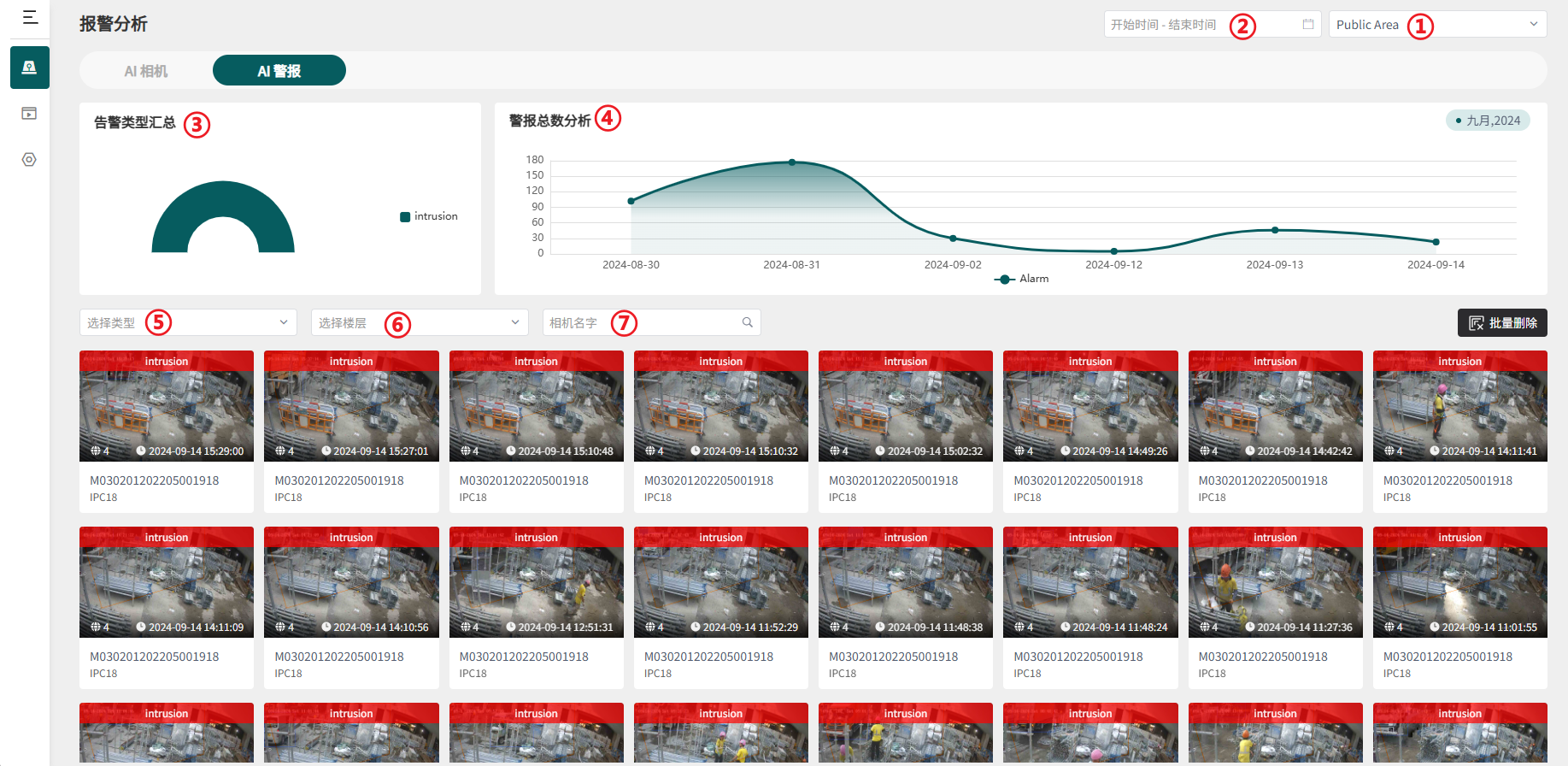
1.首先,为了您更详细和全面的预览在不同建筑下的异常情况,默认会为您展示当前项目中,第一个建筑的所有报警数据,您也可以选择查看不同建筑下的报警情况①
2.针对摄像头的使用期限,我们提供设想头的有效期设置(如无此需求可忽略),在上图②処也可查询有效期内某一段时间内的报警信息。
3.此处会根据您选定的建筑,按照不同的警报类型统计有效期内的所有AI报警③
4.此处会根据您选定的建筑,为您展示有效期内的所有警报信息,此图表可作为总体异常趋势分析的参考④
1.2 警报查询
由于AI警報種類多,且攝像頭位置不固定,因此我們還提供不同維度的數據篩選功能。
5.如上述②,我们会提供所有类型的警报汇总,如您想单独查看某一类型的警报时,可在此处选定这种类型⑤
6.儅您需要根据楼层查看警报信息时,可根据需要选定不同的楼层⑥
7.儅您只想关注某一个或某一批摄像头的警报情况时,在⑦処输入摄像头关键字进行查询即可
8.此功能仅对项目内的管理员(admin)开放,如有发生误报,或想清理某些警报数据时,可点击【批量删除】按钮进行操作

请注意,此处删除的数据,一经删除无法恢复,请慎用此功能
9.当您想单独查看某一个摄像头在过去24h的警报截图时,可点击卡片空白处[]查看
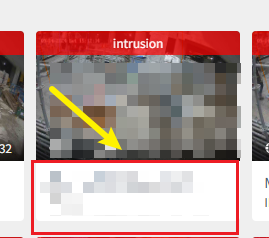
10.过去24h警报截图: